64位MPICH2+64位Win7+VS2013并行计算环境的搭建
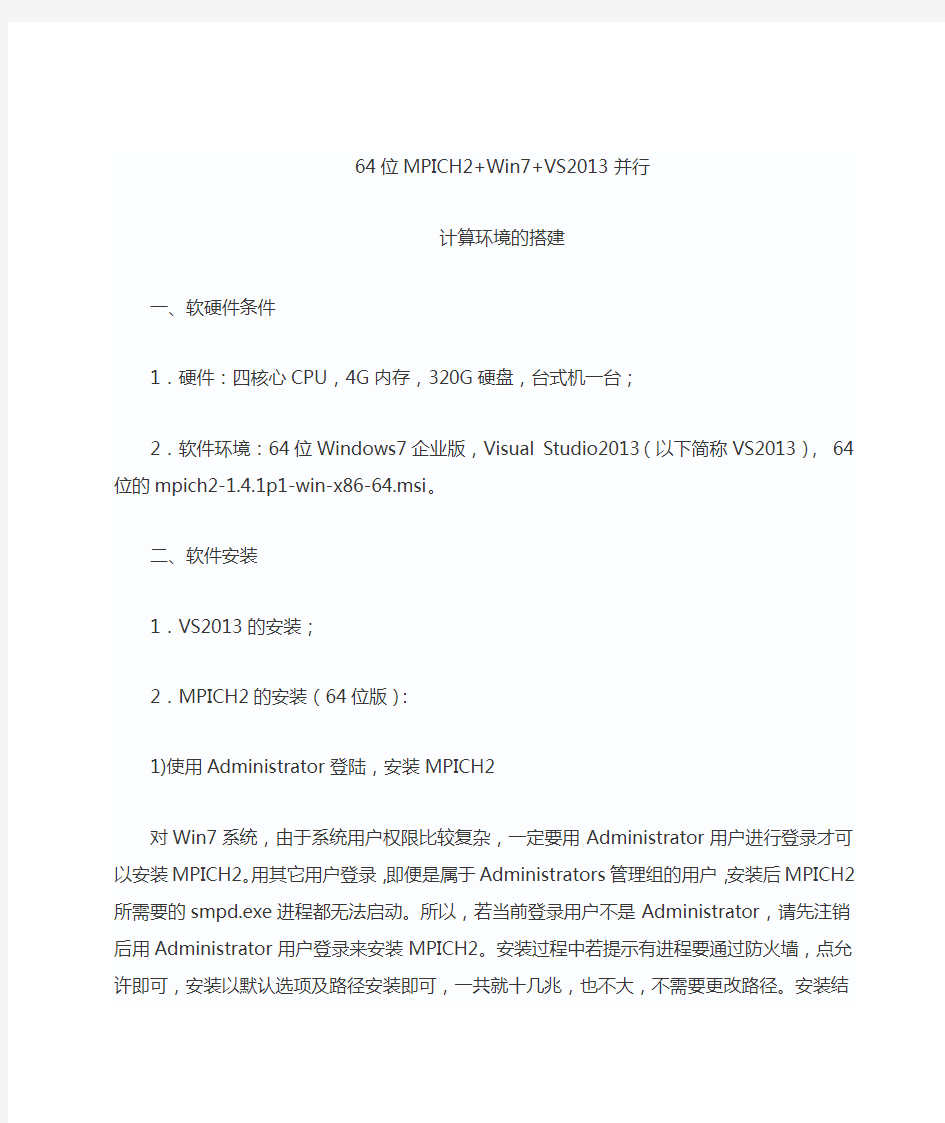
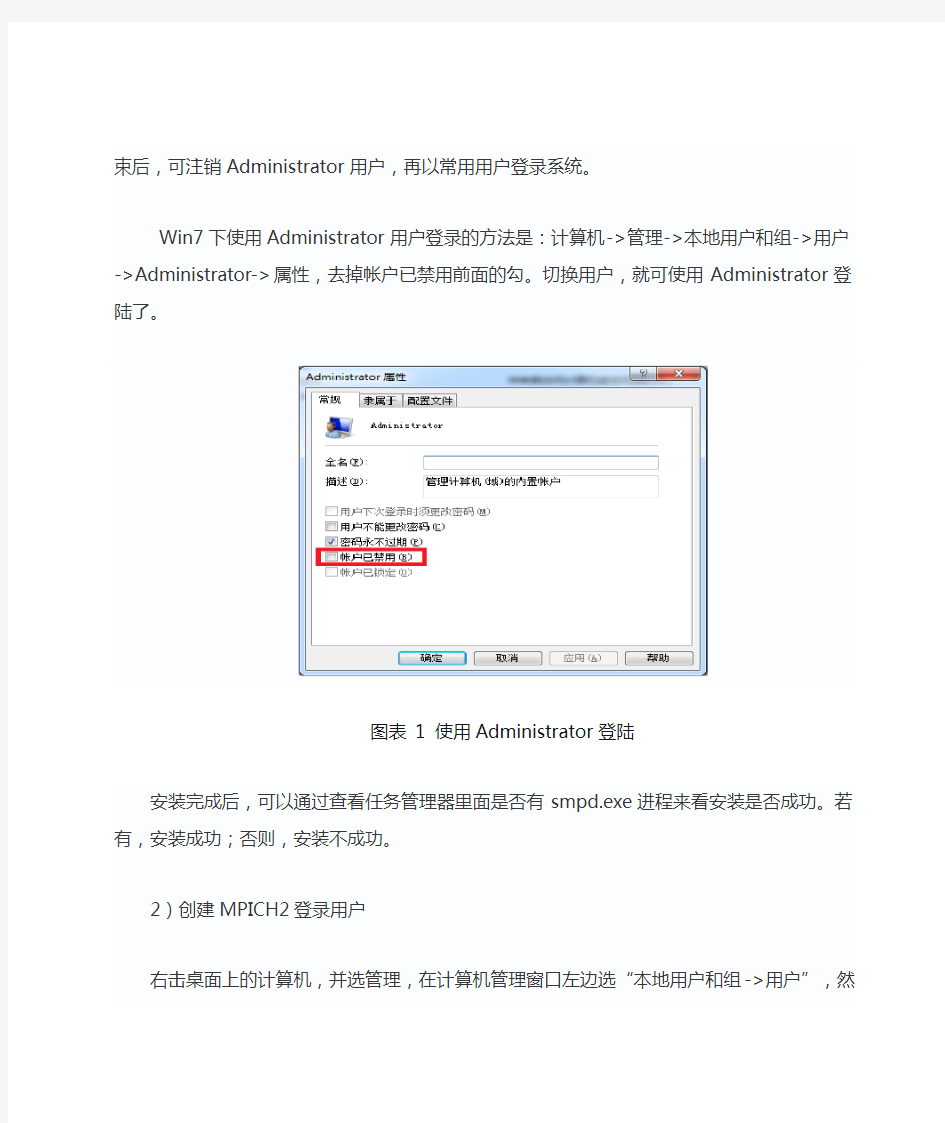
64位MPICH2+Win7+VS2013并行
计算环境的搭建
一、软硬件条件
1.硬件:四核心CPU,4G内存,320G硬盘,台式机一台;
2.软件环境:64位Windows7企业版,Visual Studio2013(以下简称VS2013),64位的mpich2-1.4.1p1-win-x86-64.msi。
二、软件安装
1.VS2013的安装;
2.MPICH2的安装(64位版):
1)使用Administrator登陆,安装MPICH2
对Win7系统,由于系统用户权限比较复杂,一定要用Administrator 用户进行登录才可以安装MPICH2。用其它用户登录,即便是属于Administrators管理组的用户,安装后MPICH2所需要的smpd.exe进程都无法启动。所以,若当前登录用户不是Administrator,请先注销后用Administrator用户登录来安装MPICH2。安装过程中若提示有进程要通过防火墙,点允许即可,安装以默认选项及路径安装即可,一共就十几兆,也不大,不需要更改路径。安装结束后,可注销Administrator用户,再以常用用户登录系统。
Win7下使用Administrator用户登录的方法是:计算机->管理->本地用户和组->用户->Administrator->属性,去掉帐户已禁用前面的勾。切换用户,就可使用Administrator登陆了。
图表 1 使用Administrator登陆
安装完成后,可以通过查看任务管理器里面是否有smpd.exe进程来看安装是否成功。若有,安装成功;否则,安装不成功。
2)创建MPICH2登录用户
右击桌面上的计算机,并选管理,在计算机管理窗口左边选“本地用户和组->用户”,然后在右边空白处右击选新建用户;在新建用户窗口中新建mpich2用户并设置密码,取消其中的“用户下次登录必须修改密码”,选中“用户不能更改密码”和“密码永不过期”,如图2所示。所有安装并行环境上的计算机上的用户名和密码都必须一样
图表 2 创建mpi用户
3)注册mpi用户
点开始菜单->程序->MPICH2->wmpiregister,在窗口中输入刚才创建的mpich2用户和密码,点register按键注册,若下面窗口中显示“password encrypted into the Register”则注册成功,否则,请检查用户名和密码。点OK退出窗口。如图3所示。
图表 3 注册mpi用户
4)添加环境变量和头文件、库文件
mpi安装完毕后检查系统环境变量Path中是否有C:\Program Files\MPICH2\bin(该bin路径在安装路径下,我电脑装到C盘,所以是上述路径),没有则手动加入该路径。
Path的修改方法:”我的电脑”右键单击“属性”,在“高级系统设置”中点击“环境变量”,找到Path,选中后点击“编辑”,就可以查看或修改其中的路径了。
图表 4 环境变量PATH的修改
5)打开VS2013,新建一个空Win32工程,并添加一个源文件。设置x64位平台:
图表 5 设置64位平台
添加头文件和库文件:右键项目,->属性->VC++ Directories,在
Include Directories项添加C:\Program Files\MPICH2\include;在Library Directories项添加C:\Program Files\MPICH2\lib。
图表 6 添加头文件和库文件
添加附加头文件目录:在C/C++项Additional Include Directories栏添加C:\Program Files\MPICH2\include。
图表7 添加C:\Program Files\MPICH2\include
配置为Debug和Release的时候,“C/C++”选项卡里面的“代码生成”选项卡,选择“运行时库”为“多线程(/MT)”。
图表8 设置为多线程
在Linker项General中Additional Library Directories栏添加C:\Program Files\MPICH2\lib。
图表9 添加C:\Program Files\MPICH2\lib
在Linker项Input中Additional Dependencies栏添加cxx.lib 和mpi.lib。
图表10 添加cxx.lib和mpi.lib
6)在源文件中添加如下代码:
#include"mpi.h"
#include
#include
int main(int argc, char *argv[])
{
int myid, numprocs;
int namelen;
char processor_name[MPI_MAX_PROCESSOR_NAME];
MPI_Init(&argc, &argv);
MPI_Comm_rank(MPI_COMM_WORLD, &myid);
MPI_Comm_size(MPI_COMM_WORLD, &numprocs);
MPI_Get_processor_name(processor_name, &namelen);
fprintf(stderr, "Hello World! Process %d of %d on %s\n", myid, numprocs, processor_name);
MPI_Finalize();
return 0;
}
编译,运行:
图表11 在VS2013中运行结果在开始菜单下运行mpiexec.exe
图表12 运行mpiexec.exe
选择刚才在VS2013中编译好的exe文件,选择需要的进程数,最后点击Execute按钮。
得到运行结果:
测试环境搭建方案
各种缺陷管理工具比较 mantis 1.概述 缺陷管理平台Mantis,也做MantisBT,全称Mantis Bug Tracker。Mantis是一个基于PHP技术的轻量级的开源缺陷跟踪系统,以Web操作的形式提供项目管理及缺陷跟踪服务。在功能上、实用性上足以满足中小型项目的管理及跟踪。更重要的是其开源,不需要负担任何费用。 Mantis是一个缺陷跟踪系统具有多特性包括:易于安装,易于操作,基于Web,支持任何可运行PHP的平台(Windows,Linux,Mac,Solaris,AS400/i5等)。已经被翻译成68种语言,支持多个项目,为每一个项目设置不同的用户访问级别,跟踪缺陷变更历史,定制我的视图页面,提供全文搜索功能,内置报表生成功能(包括图形报表),通过Email报告缺陷,用户可以监视特殊的Bug,附件可以保存在web服务器上或数据库中(还可以备份到FTP服务器上),自定义缺陷处理工作流,支持输出格包括csv、MicrosoftExcel、MicrosoftWord,集成源代码控制(SVN与CVS),集成wiki知识库与聊天工具(可选/可不选),支持多种数据库(MySQL、MSSQL、PostgreSQL、Oracle、DB2),提供WebService(SOAP)接口,提供Wap访问。 2 .优点 1,流程定制方便且符合标准,满足一般的缺陷跟踪; 2,安装简单; 3 .缺点 1.只能简单的对缺陷进行管理,不能管理整个测试流程:测试需求-测试计 划-测试案例-执行测试案例-提交缺陷-测试总结报告;
2.界面比较简单,有些功能不能实现(如上传附件) QC 1.概述 Quality Center 是一个基于Java 2 Enterprise Edition (J2EE) 技术的企业级应用程序。Quality Center 可以帮助您组织和管理应用程序测试流程的所有阶段,包括制定测试需求,计划测试,执行测试和跟踪缺陷。 2.优点 1,QC能够帮助你组织和管理软件测试过程的每个阶段,包括测试需求管理、测试计划、测试案例、测试执行和缺陷跟踪。 2,QC执行对测试用例执行统计情况,对bug的统计,分析等功能比较强大; 3.缺点 1,安装比较复杂 2,收费软件。 JIRA 1.概述 JIRA是集项目计划、任务分配、需求管理、错误跟踪于一体的商业软件。JIRA创建的问题类型包括New Feature(新功能)、Bug、Task(任务)和Improvement(增加或修改)四种,还可以自己定义,所以它也一是过程管理系统。JIRA融合了项目管理、任务管理和缺陷管理,许多著名的开源项目都采用了JIRA。
开发环境与测试环境搭建方案
开发环境与测试环境搭建方案 1. 总体原则 1.开发与测试环境单独搭建,开发与测试环境的分离便于利于重现开发环境无法重现的BUG 以及便于开发人员并行地修复BUG ,如果选择开发环境来进行测试,开发人员进行某项误操作后发生系统崩溃或者系统不能正常运行的意外,此时测试工作也不得不停止。 2.测试环境与测试数据库分离,测试环境与测试数据库分离保证测试数据库的稳定性、数据准确性以及今后性能测试指标值的准确性。 3.开发环境与开发数据库共用一台,由于开发环境对及其性能要求不高,因此应用与数据库采用共用。 4.测试环境WEB 应用部署与生产环境相同,测试数据库的配置(用户、表空间、表)也需与生产环境一致。 2. 环境管理 2.1. 系统架构 开发环境构架: 测试环境系统构架: 2.2. 硬件配置 从上述的系统架构图分析需要3台服务器组建开发与测试环境,机型选择普 通的PC Server 机器即可。 2.3. 安装软件 建议方案中给出是环境搭建的主要软件,其他的工具未在罗列中,根据具体 需要自行安装。 服务器 内存 CPU 硬盘 备注 开发服务器 2G 到4G 之间 4C ,主频2G 以上 300G 左右 测试服务器 8G-16G 之间 4C ,主频2G 以上 300G 左右 测试数据服务器 8G-16G 之间 4C ,主频2G 以上 500G 左右
3. 权限管理 3.1. 开发环境 开发人员均可访问开发服务器应用代码与开发数据库,可以修改代码与数据 以及发布部署开发版本以便自测。 3.2. 测试环境 测试环境由版本管理员管理,负责整个测试环境的管理,包括版本部署、服 务启停、数据变更等,测试环境对开发人员只开发查询权限,仅可查询应用日志,服务运行、测试数据。 4. 版本管理 开发与测试环境安装 SVN 版本管理软件,由版本管理员负责对开发与测 试环境的版本管理工作。 5. 备份管理 1.备份主要包括开发与测试环境的代码与配置,备份方式暂为全量备份。 2.每日凌晨3点系统自动对每个项目的代码已经配置文件自动备份,备份文件名:项目名称_code_yyyymmdd.tar ,备份完成后传至备份服务器(服务器待定)。 3.每当长假(元旦、清明、五一、端午、十一、中秋、春节)前期,需手工对开发与测试环境进行全量备份。 4. 服务器 操作系统 中间件 数据库 测试工具 版本管理 工具 开发服务器 RedHat Linux 5.4 64位 Weblogic 9 Oracle 10 无 SVN 测试服务器 RedHat Linux 5.4 64位 Weblogic 9 无 JIRA SVN 测试数据服务器 RedHat Linux 5.4 64位 无 Oracle 10
实验一java程序的运行环境和运行方法
实验一java程序的运行环境和运行方法 一、实验目的 (1)了解如何编辑、编译、连接和运行一个java程序。 (2)通过运行简单的java程序,初步了解java程序的特点。 二、实验内容和步骤 1.安装JDK,配置JDK环境,做P7的HelloWorld的验证JAVA开发环境 2.使用文本编辑器,编写java源程序 3.使用和编译和运行java程序 4.输入并编辑一个java程序,该程序在命令行窗口输出两行文字:“你好,很高兴学习Java”和“We are students” 5.编写3个源文件:、和,每个源文件只有一个类。将3个源文件保存到同一目录中,采用联合编译完成编译运行。 public class ClassRoom { public static void main (String args[ ]) { 【代码1】//命令行窗口输出"教学活动从教室开始" Teacher zhang = new Teacher(); Student jiang = new Student(); duceSelf(); duceSelf(); } } public class Teacher { void introduceSelf() { 【代码2】//命令行窗口输出"我是张老师" } } public class Student { void introduceSelf() { 【代码3】/ /命令行窗口输出"我是学生,名字是:奖励" 6.编写一个程序,在命令行输出窗口上输出一个等腰三角形。 7.编写程序,求1+2+......99+100的和,并在屏幕上输出结果。 8.编写程序,要求题目5实现的功能不变,但三个类要放在一个源文件中,代码是否需要修改?如果需要该如何修改? 9.编写程序求1!+2!+3!+....+20!. 三、提交各实验程序源代码及实验报告
MPLAB IDE集成开发环境使用指南
MPLAB IDE集成开发环境使用指南 MPLAB IDE(以下简称MPLAB)是Microchip公司为其 PIC单片机配备的功能强大的软件集成开发环境。它使用户能在自己的微机系统上对 PIC系列单片机进行程序的创建、录入、编辑以及汇编,甚至还能实现程序的模拟运行和动态调试之类的虚拟实战演练。 2.1 MPLAB的安装 MPLAB IDE 是由Microchip公司提供的完全免费软件。您可通过如下途径获取该软件:登陆Microchip公司的官方网站:https://www.sodocs.net/doc/7117604678.html, 下载后用WINZIP等压缩/解压缩工具软件,将文件解压到电脑硬盘上,运行 SETUP.EXE(或者 Install.exe)程序,并按照提示一步步安装(也可以不需要更改任何设置,直接点击“下一步”)直到完成安装。 1. MPLAB的简单应用 1.1 创建简单的项目 编辑源程序 在 WINDOWS 桌面上点击 MPLAB 图标,或者依次选取开始—>所有程序—>Microchip—>MPLAB IDE V.xx —>MPLAB(其中 Vx.x为 MPLAB的版本号) ,可启动和运行MPLAB集成环境。如图1-1 所示。 图1-1 MPLAB主窗口 选择MPLAB的菜单命令File | New(文件|新建) ,MPLAB将自动调用 MPLAB Editor(源程序编辑器),工作区内将出现一个文本编辑窗口,可以在此完成源程序的录入工作。如图 2-2所示。
图1-2 文本编辑窗口 在“文本编辑窗口”内编辑好我们的源程序,选择菜单命令 File|Save(文件|保存) ,将编辑好的源文件保存到我们指定的目录下,如图 2-3所示。 图1-3 保存源程序 注意:存储路径跟文件名不能包含中文或字符串,整个路径不能超过 64个字符。
测试环境搭建及测试基础
测试环境搭建及测试基础 一、建立测试环境 用来进行单板测试的房间需要具备以下条件: 1、尽量独立一个房间,因为测试中很容易受到其他设备的干扰; 2、如果需要准确测试的电压低于1mV,必须对房间进行金属屏蔽; 3、房间必须有独立接地系统接往本层楼层保护地入口; 4、房间必须有接地汇流排,截面积不得小于6平方毫米; 5、房间最好有独立的防静电地; 6、房间交流电源必须使用两路总空气开关,一路供测试设备使用,一路供EUT 使用,防止EUT故障引起断电,导致测试设备需要多次重启; 7、测试房间必须至少具备1台隔离变压器; 8、测试设备带宽高于500MHz的位置,房间必须设有EPA区; 9、有EPA区的房间必须设置人体电阻测试仪和防静电鞋帽; 10、测试人员在测试实验室必须遵守ESD防护程序; 11、待测设备要有“正在测试”的警示标牌; 12、放置待测设备和测试仪器的桌面必须铺设防静电台布,和手腕带接地插座; 13、测试实验室必须对不同的测试范围划定功能区,固定测试设备位置,制定设备责任人,放置实验设备和配件移动导致结果实验错误; 14、不同测试平台之间不能共用接地汇流排。 设备摆放参考以下: 配电方式建议如下,采用专用地线、零、火线,降低同楼层干扰。 二、示波器选择与使用要求: 1、测里前保证测试仪器(仪表)和被测单板或系统共地。如果不共地,地线浮空,可能会得到错误的测试结果; 2、测里前需要校准仪器; 3、为确保测试数据的精度,应尽举采用高输入阻抗、小电容值、高带宽的有源探头和高带宽的示波器;
4、示波器的带宽:描述了示波器固有的上升时间(即时延)。探头和示波器的带宽要超过信号带宽的3-5倍以上; 5、示波器的采样速率:表示为样点数每秒〔S/s ),指数字示波器对信号采样的频率。为了准确再现信号,根据香农(Shannon )定律,示波器的采样速率至少需为信号最高频率成分的2信; 6、程应尽星小,波形尽量展开,以方使观察波形变化的细节,并准确测量其幅值; 7、测量信号边沿时,应选用合适的边沿触发; 8、高档示波器都具有毛刺捕捉模式,可以用于捕捉毛刺; 三、探头选择与使用要求: 1、不允许在探头还连接着被测试电路时插拔探头; 2、有源探头和差分探头、电流探头等是很昂贵的设备,注意保护。插拔探头时必须先关示波器。无源探头一般没有硬性规定,但是出于可靠考虑,建议所有探头都不能热插拔,热插拔任何探头时都必须先关闭示波器; 3、探头地线只能接电路板上的地线,不可以搭接在电路板的正、负电源端。否则,可能会造成电路板器件损坏,甚至会烧坏探头的小夹子和探头木身; 4、探头电容越小,它对对电路的负载就越小,测试结果就更精确。选用时请根据情况仔细考虑; 5、探头是有测量幅度的,不要用于测大信号,以免造成探头损坏。例如:信号幅度超过+/-40V时,用有源探头P6245和P6243测量会造成探头的损坏; 6、差分探头能够测量差分电压范围是有限的。例如,差分探头P6247,其上的开关打在÷10档位时,能测的差分电压范围是+/ V,打在÷1档位时只有+/-850mV 差分信号峰峰值超过850rnV时(比如测公司常用的平衡线传输信号+/-5V),要注意选用÷10档,否则会因输入过大而使显示的波形发生错误; 7、使用电流探头需先校准。每测试一个信号都需要校准一次; 8、使用时,探针尽量垂直于测试表面。但不可用力按压,以免探针受损; 四、测试点的选择: 1、一般只测试单板接收到的信号,不测试发送的信号; 2、信号质量测试点要求在信号在末端测量〔根据当前信号流向决定测试点)。尽里在芯片的输 入管脚上测量,或者尽量靠近输入管脚;
实验一Keil集成开发环境的使用
实验报告纸 (院、系)自动化专业班组单片机与嵌入式系统课 实验一Keil集成开发环境的使用一、实验目的 熟悉Keil C51集成开发环境的使用方法 二、实验内容 学习如何使用Keil编译器编写单片机程序并调试 三、实验设备 PC机 四、实验步骤 1.新建文件夹 2.新建工程 3.配置工程 (1)按以下内容新建experiment_1.asm文件 ORG 0000H AJMP MAIN ORG 0100H MAIN: MOV SP, #60 ;给堆栈指针赋初值 LIGHT:
CPL P1.0 CPL P1.1 CPL P1.2 ACALL DELAY AJMP LIGHT DELAY: MOV R7,#10H DELAY0: MOV R6,#7FH DELAY1: MOV R5,#7FH DELAY2: DJNZ R5,DELAY2 DJNZ R6,DELAY1 DJNZ R7,DELAY0 RET END (2)在工程窗口的Source Group 1处单击鼠标右键弹出菜单,点其中的选项Add Files to Group ‘Source Group 1’;添加文件。 (3)在Project菜单的下拉选项中,单击Option for Target ‘Target 1’.在弹出的窗口中要完成以下设置: A.选择单片机芯片。不需要向工程添加启动代码;
B. 晶振频率的设置 C. Output标签下的Create HEX File 前小框中要打勾D.Debug标签选择Use Simulator(软件模拟) 4.编译工程 5. 查看结果(要求截图写进实验报告) (1)进入调试状态 (2)选择单步方式运行,观察Port 1窗口状态变化 (3)在Project Workspace观察R5、R6、R7、SP等的变化进入调试时的初始界面
测试环境搭建与部署
测试环境搭建与部署 1.目的 1.1.为了完成软件测试工作所必需的计算机硬件、软件、网络设备、历史数据的总称。稳定 和可控的测试环境,可以使测试人员花费较少的时间就完成测试用例的执行,无需为测试用例、测试过程的维护花费额外的时间,并且可以保证每一个被提交的缺陷都可以在任何时候被准确的重现。 2.适用范围 2.1.硬件环境搭建:指测试必须的服务器、客户端、网络连接设备以及打印机/扫描仪等辅助 设备所构成的环境;若要求的硬件配置种类较多,可以定义一些基本硬件配置; 2.2.软件环境搭建:指测试软件运行时的操作系统、数据库及其他应用软件构成的环境;2. 3.利用辅助测试环境进行的测试: 兼容性测试:在满足软件运行要求的范围内,可选择一些典型的操作系统和常用应用软件对其进行主要功能的验证。 2.4.网络环境:指被测软件运行时的网络系统、网络结构以及其他网络设备构成的环境、网 络设备、网络结构、网络系统等。 2.5.对测试环境的要求: 尽可能真实的环境 符合软件运行的最低要求 选用比较普及的操作系统和软件平台 营造纯净、独立的测试环境 无毒的环境 3.术语和定义 无 4.职责 4.1.技术部测试组成员 4.1.1.负载规划、建立和维护软件测试管理流程并持续优化 4.1.2.组织环境搭建工作的实施 4.1.3.在搭建环境中进行的工作分批写入测试用例和测试报告中 4.1.4.对应环境中发现的问题及时反馈并追踪
5.部署和管理测试环境 5.1.确定测试环境的组成 5.1.1.所需要的计算机的数量,以及对每台计算机的硬件配置要求,包括CPU的速度、内存 和硬盘的容量、网卡所支持的速度、打印机的型号等; 5.1.2.部署被测应用的服务器所必需的操作系统、数据库管理系统、中间件、WEB服务器以 及其他必需组件的名称、版本,以及所要用到的相关补丁的版本; 5.1.3.用来保存各种测试工作中生成的文档和数据的服务器所必需的操作系统、数据库管理 系统、中间件、WEB服务器以及其他必需组件的名称、版本,以及所要用到的相关补丁的版本; 5.1.4.用来执行测试工作的计算机所必需的操作系统、数据库管理系统、中间件、WEB服务 器以及其他必需组件的名称、版本,以及所要用到的相关补丁的版本; 5.1.5.是否需要专门的计算机用于被测应用的服务器环境和测试管理服务器的环境的备份; 5.1. 6.测试中所需要使用的网络环境。例如,如果测试结果同接入Internet的线路的稳定 性有关,那么应该考虑为测试环境租用单独的线路;如果测试结果与局域网内的网络速度有关,那么应该保证计算机的网卡、网线以及用到的集线器、交换机都不会成为瓶颈; 5.2.管理测试环境 5.2.1.设置专门的测试环境管理员角色:职责包括:测试环境的搭建。包括操作系统、数据 库、中间件、WEB服务器等必须软件的安装,配置,并做好各项安装、配置手册的编写; 记录组成测试环境的各台机器的硬件配置、IP地址、端口配置、机器的具体用途,以及当前网络环境的情况;测试环境各项变更的执行及记录;测试环境的备份及恢复;操作系统、数据库、中间件、WEB服务器以及被测应用中所需的各用户名、密码以及权限的管理; 5.2.2.记录好测试环境管理所需的各种文档:测试环境的各台机器的硬件环境文档,测试环 境的备份和恢复方法手册,并记录每次备份的时间、备份人、备份原因以及所形成的备份文件的文件名和获取方式;用户权限管理文档,记录访问操作系统、数据库、中间件、WEB服务器以及被测应用时所需的各种用户名、密码以及各用户的权限,并对每次变更进行记录; 5.2.3.测试环境访问权限的管理:为每个访问测试环境的测试人员和开发人员设置单独的用 户名和密码。访问操作系统、数据库、WEB服务器以及被测应用等所需的各种用户名、密码、权限,由测试环境管理员统一管理;测试环境管理员拥有全部的权限,开发人员
实验 1 Java 运行环境的安装与测试
实验 1 Java 运行环境的安装与测试 一、实验目的 1.掌握下载Java SDK软件包、EditPlus编辑软件的方法。 2.掌握设置 Java程序运行环境的方法。 3.掌握编写与运行 Java程序的方法。 4.了解 Java语言的概貌。 5.为学习 Java语言和进行 Java程序的实验做好准备工作。 二、实验要求 1.下载、安装并设置Java SDK软件包。 2.下载并安装 EditPlus编辑软件。 3.编写一个简单的 Java程序。 4.掌握运行 Java程序的步骤。 5.浏览 SDK自带的 Applet应用小程序。 三、实验内容 (一) SDK的下载与安装 1.机器要求 Java对机器运行要求不高。下面给出的是基于 Windows平台的机器要求。 硬件要求:CPU PII以上,64M内存,1OOM硬盘空间即可。 软件要求:Windows98/Me/XP/NT/2000,IE 5以上。 2.下载 SDK 为了建立基于 SDK的 Java运行环境,需要先下载 Sun的免费 SDK软件包。 SDK包含了一整套开发工具,其中包含对编程最有用的是 Java编译器、Applet查看器和 Java解释器。 在浏览器中输入 https://www.sodocs.net/doc/7117604678.html,/,可看到图 1.1所示的 Sun公司网站页面。
图 1.1 在页面右边“Popular Downloads”栏中可看到最新版的 SDK软件包(早期版本称为JDK),这里显示的是“J2SE 1.4.2 SDK-NEW”(当前最新版JDK1.6.0-07)。单击“J2SE 1.4.2 SDK-NEW”超链接,可看到图 1.2所示页面。
集成开发环境的配置及使用说明
集成开发环境的配置及使用说明 本文讲解如何编写MSBuild脚本文件执行编译系统、运行FxCop检查代码、运行NUnit以及NCover进行单元测试、运行SandCastle生成帮助文档四项功能,并如何在集成开发环境中使用。 一、集成开发环境的配置 1.1 工具软件准备 1.1.1 MSBuild 只要安装过VS2005或VS2008后,就可以是路径C:\WINDOWS\https://www.sodocs.net/doc/7117604678.html,\Framework中看到MSBuild的三人版本,本例中使用V3.5。另外还得从下面的网站下载一个https://www.sodocs.net/doc/7117604678.html,munity.Tasks.msi文件,里面有MSBuild的已经编写好的各种任务。下载地址如下: https://www.sodocs.net/doc/7117604678.html,/ 1.1.2 NCover NCover现有网上使用的主要有两个版本NCover3.1和NCover1.5.8,但由于后者是免费版本,所以本例中使用NCover1.5.8版本,下载地址如下:https://www.sodocs.net/doc/7117604678.html,/download/community 1.1.3 其它软件 其它软件如下所示: NUnit 2.5.1 FxCop 1.36 HTML Help Compiler Sandcastle Help File Builder v 1.8.0.2 以上包括1.1.1和1.1.2的软件均可在Redmine项目管理的集成开发环境的配置的文件管理中下载,此处就不一一给链接了。下载后均按默认安装即可。但因为要在命令行中使用MSBuild和FxCopcmd命令,所在在环境变量Path中加入: C:\WINDOWS\https://www.sodocs.net/doc/7117604678.html,\Framework\v3.5; C:\Program Files\Microsoft FxCop 1.36; 另外再增加两个新变量: DXROOT C:\Program Files\Sandcastle和 HHCEXE C:\Program Files\HTML Help Workshop
JAVA运行环境
实验 1 Java环境的安装、配置与运行 一、实验目的 1.掌握下载Java SDK 软件包。 2.掌握设置Java 程序运行环境的方法。 3.掌握编写与运行Java 程序的方法。 4.了解Java 语言的概貌。 二、实验要求 1.安装并设置Java SDK 软件包。 2.编写一个简单的Java 程序,在屏幕上输出”hello,java!”。 public class Hello { public static void main(String args[]) { System.out.println("hello,java!"); } } 3.掌握运行Java 程序的步骤。 三、实验内容 (一)JDK 的下载与安装 1.下载SDK 为了建立基于SDK 的Java 运行环境,需要先下载Sun 的免费SDK 软件包。SDK 包 含了一整套开发工具,其中包含对编程最有用的是Java 编译器、Applet 查看器和Java 解释器。在浏览器中输入https://www.sodocs.net/doc/7117604678.html,/,在页面的“Download J2SE ”栏可以选择下载J2SE SDK 软件包。本课程实验选用J2SE 1.5 版本软件。 2.安装SDK 运行下载的j2sdk-1.5 for windows 版本软件包,可安装SDK,在安装过程中可以设置安 装路径及选择组件,或使用系统默认的安装路径(如本机为C:\Java\jdk1.5.0_05),默认的组 件选择是全部安装。 3.SDK 中的主要文件夹和文件 安装成功后,C:\Java\jdk1.5.0_05 中的文件和子目录其中,bin 文件夹中包含编译器(javac.exe)、解释器(javac.exe)、Applet 查看器(appletviewer.exe)等可执行文件(二)设置环境变量 SDK 中的工具都是命令行工具,需要从命令行即MS-DOS 提示符下运行它们。 为了能正确方便的使用SDK,可手工配置一些Windows 的环境变量,下面以Windows 2000为例说明相关配置。 ?在桌面“我的电脑”图标上单击右键,选择“属性”菜单,将出现系统特性设置 界面 ?在“高级”选项卡中单击“环境变量”按钮。将出现“环境变量”设置界面 ?在“系统变量”框中选择“Path”,然后单击“编辑”按钮,在出现的“编辑系统 变量”对话框中,
集成开发环境
集成开发环境(简称IDE)软件是用于程序开发环境的应用程序,一般包括代码编辑器、编译器、调试器和图形用户界面工具。就是集成了代码编写功能、分析功能、编译功能、debug 功能等一体化的开发软件套。所有具备这一特性的软件或者软件套(组)都可以叫做IDE。如微软的Visual Studio系列,Borland的C++ Builder,Delphi系列等。该程序可以独立运行,也可以和其它程序并用。例如,BASIC语言在微软办公软件中可以使用,可以在微软Word 文档中编写WordBasic程序。 IDE为用户使用Visual Basic、Java和PowerBuilder等现代编程语言提供了方便。不同的技术体系有不同的IDE。比如visual https://www.sodocs.net/doc/7117604678.html,可以称为C++、VB、C#等语言的集成开发环境,所以visual https://www.sodocs.net/doc/7117604678.html,可以叫做IDE。同样,Borland的JBuilder也是一个IDE,它是Java的IDE。zend studio、editplus、ultra edit这些,每一个都具备基本的编码、调试功能,所以每一个都可以称作IDE。 IDE多被用于开发HTML应用软件。例如,许多人在设计网站时使用IDE(如HomeSite、DreamWeaver、FrontPage,等等),因为很多项任务会自动生成。IDE集成代码编辑,代码生成,界面设计,调试,编译等功能,目前还融合了建模功能。 Mylyn 简介 Mylyn(旧称Mylar)是eclipse的一个插件,用于将任务管理和上下文管理无缝集成到Eclipse中。 首先它是一个高度集成到ECLIPSE中的任务管理工具。 把任务列表与具体的代码联系到了一起。你只要激活一个任务,之相关的所有文件、函数将被突出的显示在ECLIPSE界面的每个“角落”――Package Explorer,Open Type, Open Resource,Debug View…… 相信很多人都有过这样的经验,改一个东西可能就几分钟,但找到在哪改、会影响到什么地方,却要花半小时。有了这个工具,让我们在非常大的项目里,在文件和代码的海洋里能马上找到所要关注的部分。有的人说,我有CTRL+SHIFT+T,可是你能记住几年前一个项目里的类名吗?而查阅文字描述的任务却要容易得多。 Mylyn是如何做到任务与代码的关联呢?你唯一要做的就是,在完成一个编码任务前,激活相应的任务!这样,随后你的编辑、访问各种元素的操作都被Mylyn记录,它会根据你的访问频率分析相关程度。当你的任务成百上千,或者你过一段时间再回头来修改代码时,只要激活相应的任务,它就会自动将相关的文件窗口打开,并在各种查找、显示界面里根据当初的记录突出显示相应元素。 1. 安装下载相应的Mylyn zip包,解压缩开就是两个文件夹:features和plugins,以及一个XML文件:site.xml。将这两个文件夹拷入或者以配置方式导入合适版本的Eclipse中就可以了。 2. 使用重启Eclipse,Window的preference配置窗口里就多了一个Task的菜单,用于对Mylyn的配置。 点击Window>show view> other(我的eclipse是英文版本),弹出的对话框中可以找到Mylyn的选项,它下面有两个View可供选择:Task List和Task Repositories。把两个view 都打开,可以看到Task List里是空的列表,因为还没和任何存储库建立查询联接。Mylyn的文档中说可以与Bugzilla, Trac 和JIRA等存储库集成,由于没有Trac和JIRA环境,
开发环境与测试环境搭建方案
开发环境与测试环境搭建方案 总体原则 1.开发与测试环境单独搭建,开发与测试环境的分离便于利于重现开发环境无法重现的BUG 以及便于开发人员并行地修复BUG ,如果选择开发环境来进行测试,开发人员进行某项误操作后发生系统崩溃或者系统不能正常运行的意外,此时测试工作也不得不停止。 2.测试环境与测试数据库分离,测试环境与测试数据库分离保证测试数据库的稳定性、数据准确性以及今后性能测试指标值的准确性。 3.开发环境与开发数据库共用一台,由于开发环境对及其性能要求不高,因此应用与数据库采用共用。 4.测试环境WEB 应用部署与生产环境相同,测试数据库的配置(用户、表空间、表)也需与生产环境一致。 环境管理 1.1. 系统架构 开发环境构架: 测试环境系统构架: 1.2. 硬件配置 从上述的系统架构图分析需要3台服务器组建开发与测试环境,机型选择普 通的PC Server 机器即可。 1.3. 安装软件 建议方案中给出是环境搭建的主要软件,其他的工具未在罗列中,根据具体 需要自行安装。 服务器 内存 CPU 硬盘 备注 开发服务器 2G 到4G 之间 4C ,主频2G 以上 300G 左右 测试服务器 8G-16G 之间 4C ,主频2G 以上 300G 左右 测试数据服务器 8G-16G 之间 4C ,主频2G 以上 500G 左右
权限管理 1.4. 开发环境 开发人员均可访问开发服务器应用代码与开发数据库,可以修改代码与数据 以及发布部署开发版本以便自测。 1.5. 测试环境 测试环境由版本管理员管理,负责整个测试环境的管理,包括版本部署、服 务启停、数据变更等,测试环境对开发人员只开发查询权限,仅可查询应用日志,服务运行、测试数据。 2. 版本管理 开发与测试环境安装 SVN 版本管理软件,由版本管理员负责对开发与测 试环境的版本管理工作。 3. 备份管理 1.备份主要包括开发与测试环境的代码与配置,备份方式暂为全量备份。 2.每日凌晨3点系统自动对每个项目的代码已经配置文件自动备份,备份文件名:项目名称_code_yyyymmdd.tar ,备份完成后传至备份服务器(服务器待定)。 3.每当长假(元旦、清明、五一、端午、十一、中秋、春节)前期,需手工对开发与测试环境进行全量备份。 4. 服务器 操作系统 中间件 数据库 测试工具 版本管理 工具 开发服务器 RedHat Linux 5.4 64位 Weblogic 9 Oracle 10 无 SVN 测试服务器 RedHat Linux 5.4 64位 Weblogic 9 无 JIRA SVN 测试数据服务器 RedHat Linux 5.4 64位 无 Oracle 10
实验一Java程序运行环境和运行Java程序的方法
实验一Java程序运行环境和运行Java程序的方法 一、实验目的 1.熟悉JDK开发环境。 2.熟悉UltraEdit编辑器的使用。 3.掌握Java Application的程序结构和开发过程。 4.了解Java Applet的功能与程序结构。 二、实验内容 1.JDK开发环境 (1)jdk1.6.0开发环境安装在"C:\jdk1.6.0\"目录下。 (2)设置环境变量PA TH和CLASSPATH。可以在“我的电脑”进行属性设置,也可以在MS-DOS方式进行设置。 进入命令行(MS-DOS)方式,进行如下设置: SET PA TH= C:\jdk1.6.0\\BIN;%PA TH% SET CLASSPATH=.; %CLASSPATH% 2.UltraEdit编辑器 (1)单击"开始"菜单,选择"程序",选择"UltraEdit",单击"UltraEdit-32"项。 (2)在"File"菜单中选择"New""建立新文件;"Open"打开已存在的文件;"Save"保存文件;"Close"关闭文件。 (3)在"Edit"菜单中选择"Undo"取消上次操作;"Redo"重复上次操作;"Cut"块剪切;"Copy"块复制;"Paste"块粘贴;"Delete"块删除。 (4)在"Search"菜单中选择"Find"查找;"Change"查找并替换。 (5)设置 3.掌握Java Application程序开发过程 (1)打开UltraEdit编辑器。 (2)键入如下程序: import java.io.*; public class HelloWorld1{ public static void main(String arg[]){ System.out.println("Hello World!"); } }
实验一 Keil集成开发环境的使用
实验报告纸 (院、系) 自动化专业班组单片机与嵌入式系统课 实验一Keil集成开发环境得使用一、实验目得 熟悉Keil C51集成开发环境得使用方法 二、实验内容 学习如何使用Keil编译器编写单片机程序并调试 三、实验设备 PC机 四、实验步骤 1、新建文件夹 2、新建工程 3、配置工程 (1)按以下内容新建experiment_1、asm文件 ORG 0000H AJMPMAIN ORG0100H MAIN: MOV SP,#60 ;给堆栈指针赋初值 LIGHT: CPL P1、0
CPLP1、1 CPLP1、2 ACALL DELAY AJMP LIGHT DELAY: MOV R7,#10H DELAY0: MOV R6,#7FH DELAY1: MOV R5,#7FH DELAY2: DJNZR5,DELAY2 DJNZ R6,DELAY1 DJNZR7,DELAY0 RET END (2)在工程窗口得Source Group 1处单击鼠标右键弹出菜单,点其中得选项Add Filesto Group ‘Source Group1';添加文件. (3)在Project菜单得下拉选项中,单击Optionfor Target ‘Targe t1’、在弹出得窗口中要完成以下设置: A.选择单片机芯片.不需要向工程添加启动代码; B、晶振频率得设置
C、Output标签下得Create HEXFile 前小框中要打勾 D.Debug标签选择Use Simulator(软件模拟) 4.编译工程 5、查瞧结果(要求截图写进实验报告) (1)进入调试状态 (2)选择单步方式运行,观察Port 1窗口状态变化 (3)在Project Workspace观察R5、R6、R7、SP等得变化进入调试时得初始界面
测试环境搭建及工程部署
测试环境的搭建 我所描述的这些软件安装或工程部署都是根据自己所在的开发与测试团队中所需的操作模式总结。从各个软件的安装到工程部署启动,都是按步骤及截图来说明,希望大家能够通过图解明白这个过程。 JDK6.0安装 1.JDK安装过程:直接对软件进行下一步下一步的安装(最好选择默认安装路 径)。安装完成后需对此软件进行设置,步骤如下:在我的电脑------->环境变量中新建环境变量,定义变量名为JAVA_HOME,然后输入jdk安装路径,如图所示 然后需对path变量名进行编辑,如图所示:
在变量值最后加分号隔开,然后输入%JAVA_HOME%\bin,然后点击确定即可。 此时JDK才算是完全安装好,如果没有进行环境变量的设置,那安装了JDK 相当于没有安装。 Myeclipse10.0安装与破解 2.Myeclipse10 按照软件安装提示一步步安装即可。安装完成后打开 myeclipse时会发现它是试用版需输入激活码进行激活。如果没有激活码,此时就需要对软件进行破解,破解步骤(myeclipse 9.1 破解激活,java 编写,适用于装有java环境的各种操作系统,win,linux,maxos)如下所示: 第一步:输入任意用户名 第二步:点击Systemid... 按钮,自动生成本机器的systemid。 第三步:点菜单Tools->RebuildKey 第四步:点击active按钮.会在显示区域生成 LICENSE_KEY ACTIVATION_CODE ACTIVATION_KEY 这时候不要打开myeclipse的激活页面输入。 第五步:打开菜单Tools->ReplaceJarFile,弹出文件选择对话框,到myeclipse的安装目录common文件夹下选择plugins文件夹 点击打开,程序会卡住,不要担心,正在替换文件呢!一会之后,会输出信息,文件已被替换 第六步:点菜单Tools->SaveProperites 打开你的myeclipse已经不需要再输入激活码什么的了。
实验1-C++集成开发环境的使用
福建江夏学院 计算机程序设计实验报告 姓名班级10信管2班学号实验日期 课程名称计算机程序设计指导教师陈军实验代码 1 成绩 实验名称:C++集成开发环境的使用 一、实验目的 1.了解并初步掌握Microsoft Visual C++6.0 集成开发环境的使用; 2.学习完整的C++程序开发过程(编辑、编译、连接、调试、运行及查看结果)。 二、实验环境 1.硬件环境:微机 2.软件环境:Windows XP;Microsoft Visual C++6.0 集成开发环境。 三、实验内容 1、熟悉Visual C++实验环境。(该小题结果不用提交) 启动Visual C++6.0,看看初始化界面由哪些部分组成。 查看各菜单项,看看都有哪些子菜单和命令。 将鼠标放置于各工具条图标上,系统会自动显示该图标代表的命令含义,了解一下都有哪些命令。 在任意工具条上单击鼠标右键,弹出式菜单上将显示所有可用的工具条,选择其中没有对号(√)的项,看看有什么效果,再选择有对号的项,又有什么效果? 将鼠标移动到任意工具条上,将鼠标放到图标间隙,按下鼠标左键不放,移动鼠标到屏幕中间,有什么现象发生?再将它拖回到原来位置,有什么现象发生? 将鼠标移动到左边的工作区窗口,按下鼠标左键不放,移动鼠标到屏幕中间,有什么现象发生?再将它拖回到原来位置,有什么现象发生? 将鼠标移动到下边的输出窗口,按鼠标右键,弹出一个菜单,选择其中的菜单项”Hide”,结果如何?要重新显示该窗口,选择菜单View|Output,窗口是不是又显示出来了? 选File|Exit退出Developer Studio。 2、单文件程序的实现。 编辑以下代码,以文件名sy1_1.cpp保存,并实现。
windows环境下测试环境配置流程
Windows环境下服务器配置流程 一、JKD安装 安装JDK 选择安装目录安装过程中会出现两次安装提示。第一次是安装 jdk ,第二次是安装 jre 。建议两个都安装在同一个java文件夹中的不同文件夹中。(不能都安装在java文件夹的根目录下,jdk和jre安装在同一文件夹会出错) 如下图所示 1:安装jdk 随意选择目录只需把默认安装目录 \java 之前的目录修改即可 2:安装jre→更改→ \java 之前目录和安装 jdk 目录相同即可 注:若无安装目录要求,可全默认设置。无需做任何修改,两次均直接点下一步。
安装完JDK后配置环境变量 ?计算机→属性→高级系统设置→高级→环境变量
系统变量→新建 JAVA_HOME 变量。 变量值填写jdk的安装目录(本人是 E:\Java\系统变量→寻找 Path 变量→编辑 在变量值最后输入 %JAVA_HOME%\bin;%JAVA_HOME%\jre\bin; (注意原来Path的变量值末尾有没有;号,如果没有,先输入;号再输入上面的代码) 系统变量→新建 CLASSPATH 变量 变量值填写 ? .;%JAVA_HOME%\lib;%JAVA_HOME%\lib\(注意最前面有一点) 系统变量配置完毕 检验是否配置成功运行cmd 输入 java -version (java 和 -version 之间有空格) 若如图所示 安装JDK 选择安装目录安装过程中会出现两次安装提示。第一次是安装 jdk ,第二次是安装 jre 。建议两个都安装在同一个java文件夹中的不同文件夹中。(不能都安装在java文件夹的根目录下,jdk和jre安装在同一文件夹会出错) 如下图所示 1:安装jdk 随意选择目录只需把默认安装目录 \java 之前的目录修改即可 2:安装jre→更改→ \java 之前目录和安装 jdk 目录相同即可
java的开发环境和运行环境是一回事吗
Java程序开发与运行环境 Java不仅提供了一个丰富的语言和运行环境,而且还提供了一个免费的Java开发工具集(JavaDevelopersKits,简称JDK)。编程人员和最终用户可以利用这个工具来开发java 程序或调用Java内容。JDK包括以下工具:javacJava语言编译器,输出结果为Java字节码java,Java字节码解释器javapDisassembeler:Java字节码分解程序,本程序返回Java程序的成员变量及方法等信息。javaprof资源分析工具,用于分析Java程序在运行过程中调用了哪些资源,包括类和方法的调用次数和时间,以及各数据类型的内存使用情况等。javahC代码处理工具,用于从Java类调用C++代码javaAppletViewer小应用程序浏览工具,用于测试并运行Java小应用程序javaDebuggerAPIJava调试工具APIPrototypeDebuggerJava调试工具原型 Java开发环境还包括Java类库(包括I/O类库、用户界面类库、网络类库等)和HotJavaWWW浏览器。其中,HotJava浏览器提供了在WWW环境下运行Java代码的一个运行系统,而且还为WWW开发人员提供了一个Java开发框架。Java解释器是面向Java程序的一个独立运行系统,它可以一种稳定、高性能方式运行那些独立于平台的Java 字节码,Java编译器则用于生成这种字节码。 JDK 是整个Java的核心,包括了Java运行环境(Java Runtime Envirnment),一堆Java工具和Java基础的类库(rt.jar)。JDK由一个标准类库和一组建立,测试及建立文档的Java实用程序组成。其核心Java API是一些预定义的类库,开发人员需要用这些类来访问Java语言的功能。Java API包括一些重要的语言结构以及基本图形,网络和文件I/O.一般来说,Java API的非I/O部分对于运行Java的所有平台是相同的,而I/O部分则仅在通用Java环境中实现。 JRE(Java Runtime Environment,Java运行环境),运行JAVA程序所必须的环境的集合,包含JVM标准实现及Java核心类库。 在实际应用上讲,JRE的类库只是JDK所有类库里面的一小部分,只是用来支持Java运行的,把其余的调试编辑一类的应用项都去除了!
相关文档
- 实验一 集成开发环境的使用
- 【人力资源】DSP集成开发环境CCS的使用资料
- MPLAB IDE中文版使用
- MPLAB IDE集成开发环境使用指南
- 实验1-C++集成开发环境的使用
- linux集成开发环境的使用.
- Keil C51集成开发环境的使用练习
- FreescaleCodeWarrior集成开发环境IDE使用手册
- 集成开发环境的配置及使用说明
- Visual C++ 6.0 开发之集成开发环境的使用
- Keil C51集成开发环境的使用练习 (1)
- 第3讲 CCS集成开发环境及其使用
- IDE开发环境基本使用方法
- 实验一 Keil集成开发环境的使用
- 最新第3讲 CCS集成开发环境及其使用
- Keil C51集成开发环境的使用
- Cygnal的集成开发环境
- 实验一Keil集成开发环境的使用
- FPGA集成开发环境搭建
- 第1章-Visual-C++集成开发环境
